検索はキーワードに基づいています。
例:「手順」
自然言語で検索しないでください
例:「新しいプロシージャを作成するにはどうすればよいですか?」
シーングラフの使用
シーングラフは、レシピをステップスルーしてノード内のノードまで生成するシーンを表す階層構造です。 ノードグラフ青い正方形で。青い正方形のノードは、 ビューノード、これはシーングラフがそのノードまで生成された3Dシーンの単なるビューであるためです。
内の情報Scene Graphタブには、ジオメトリ、マテリアル、ライト、カメラ、およびレンダリング設定が含まれますが、これらに限定されません。内の各ノードノードグラフタブは、レシピ内のステップを説明します。これは、シーングラフの場所またはシーングラフデータを追加、削除、または変更します。シーングラフデータは、場所の属性として保存されます。
シーングラフの用語
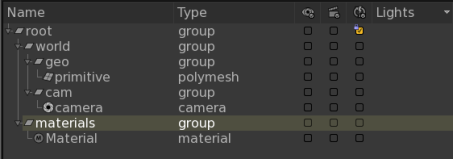
選択した場所のパスは/root/materials。
• 親-場所/rootの親です/root/materials。
• 子供-場所/root/materials/Materialの子です/root/materials。
• 兄弟-場所/root/worldの兄弟です/root/materials。
• 葉-場所/root/world/geo/primitive葉の位置です。葉は、子供のいない場所です。
• 支店-場所/root/worldそして/root/materialsからの2つのブランチです/root。
内の場所Katanaという特別な属性がありますタイプ。この属性はKatanaその場所で期待する情報の種類。上記の例では、5つのグループロケーションと1つのジオメトリマテリアルロケーションがあります。
シーングラフの表示
内の任意のノードで生成されたシーングラフを表示できますノードグラフ。これは、その時点までにレシピによって生成された3Dシーンを示しています。特定のノードでシーングラフを表示するには:
| 1. | でノードを選択しますノードグラフ。 |
| 2. | の中にノードグラフ、 選択する編集>選択したノードを表示。 |
OR
| 1. | ノードの上にマウスを移動します。 |
| 2. | を押すVキー。 |
OR
ノードの左側にあるかすかな四角形内をクリックします。
注意: 青い正方形は、現在のノードを強調表示しますノードグラフシーングラフが生成されるタブ。このノードはビューノード。ノードが画面から移動するか、別のノード内に隠れている場合、その場所は小さな青い三角形で示されます。
シーングラフ履歴のナビゲート
Katanaの履歴を保持しますビューノードそれは横断することができます。履歴を前後に移動するには、の左上の領域にあるアイコンを使用しますScene Graphタブ。
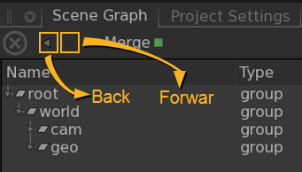
ロケーションの属性を表示する
シーングラフ内の場所に保存されている属性を表示するには、内の場所を選択しますシーングラフタブと属性が表示されます属性タブ。の属性タブは読み取り専用です。
暗黙的なリゾルバーをオンにする
Katanaマテリアルコピーなどの一部の手順は、レンダラーが必要とするまで延期します。この延期には、多くの肯定的な結果があります。
• 最初のシーングラフ生成を高速化します。
• すべてをより高いレベルに維持して、編集およびオーバーライドを容易にすることができます。たとえば、個々のシェーダー値をすべて編集またはオーバーライドするのではなく、特定の場所にあるマテリアルを変更できます。
延期される手順の例を次に示します。
• すべての素材の詳細を場所にコピーする。
• すべてのテクスチャの詳細を場所にコピーします。
これらの遅延プロシージャは、暗黙的なリゾルバとも呼ばれます。暗黙的なリゾルバをオンにするには![]() 。
。
申し訳ありませんが、これは役に立ちませんでした
なぜこれが役に立たなかったのですか? (当てはまるもの全てをご確認ください)
ご意見をいただきありがとうございます。
探しているものが見つからない場合、またはワークフローに関する質問がある場合は、お試しくださいファウンドリサポート。
学習コンテンツを改善する方法についてご意見がある場合は、下のボタンを使用してドキュメントチームにメールしてください。
フィードバックをお寄せいただきありがとうございます。